Para alterar o papel de parede da tela de bloqueio no Windows 11, abra Configurações > Personalização > Tela de bloqueio, selecione “Imagem” opção, clique em “Procurar fotos” escolha o novo papel de parede da tela de bloqueio e clique em “Escolher imagem.” Você também pode alterar as imagens da tela de bloqueio com a opção de apresentação de slides em a página “Tela de bloqueio” e selecione a pasta com imagens personalizadas que deseja mostrar como papel de parede. A terceira opção inclui ativar“Spotlight” na página “Tela de bloqueio” para alterar o papel de parede automaticamente.
No Windows 11, a tela de bloqueio mostra uma imagem de papel de parede diferente toda vez que você inicia o computador usando o recurso Spotlight, mas você pode configurar esse recurso para mostrar uma imagem personalizada ou uma coleção de fotos e, neste guia, você saiba como concluir esta tarefa por meio do aplicativo Configurações.
Este guia ensinará as etapas para alterar o plano de fundo da tela de bloqueio usando uma imagem personalizada, definir uma apresentação de slides para girar várias fotos ou ativar o recurso Spotlight no Windows 11.
Altere o papel de parede da tela de bloqueio com imagem personalizada no Windows 11
Para alterar o papel de parede da tela de bloqueio no Windows 11, siga estas etapas:

Abra Configurações no Windows 11.
Clique em Personalização.
Clique na tela de bloqueio no lado direito.

Na configuração”Personalizar sua tela de bloqueio”, selecione o Opção Imagem.
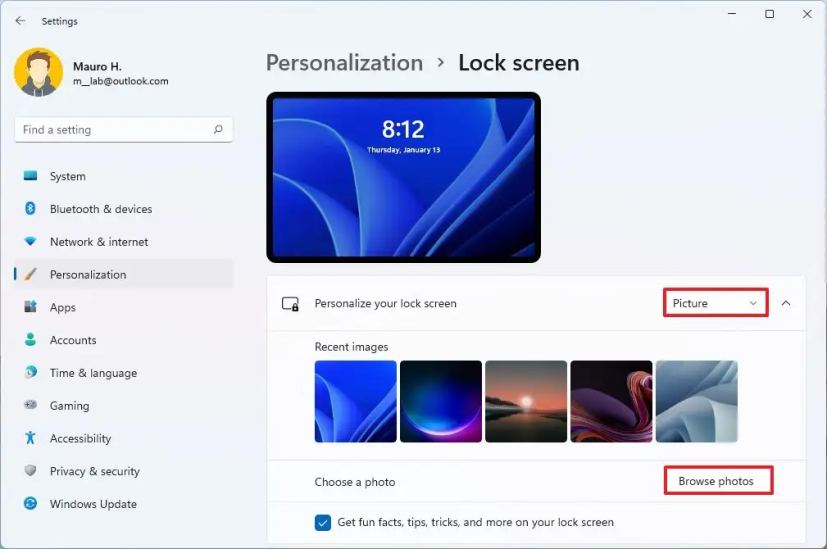
Clique no botão Procurar fotos.
Selecione a imagem a ser usada como plano de fundo na tela de bloqueio do Windows 11.
Clique no botão Escolher imagem.
(Opcional) Limpe o “Obtenha curiosidades, dicas, truques e muito mais na tela de bloqueio” opção.
Depois de concluir as etapas, a tela de bloqueio aplicará as configurações e mostrará a nova imagem de plano de fundo.
Alterar tela de bloqueio com apresentação de slides no Windows 11
Para habilitar le a apresentação de slides da tela de bloqueio no Windows 11, siga estas etapas:
Abra Configurações.
Clique em Personalização. p>
Clique na página Tela de bloqueio no lado direito.

No menu “Personalize seu tela de bloqueio”, selecione a opção Apresentação de slides.
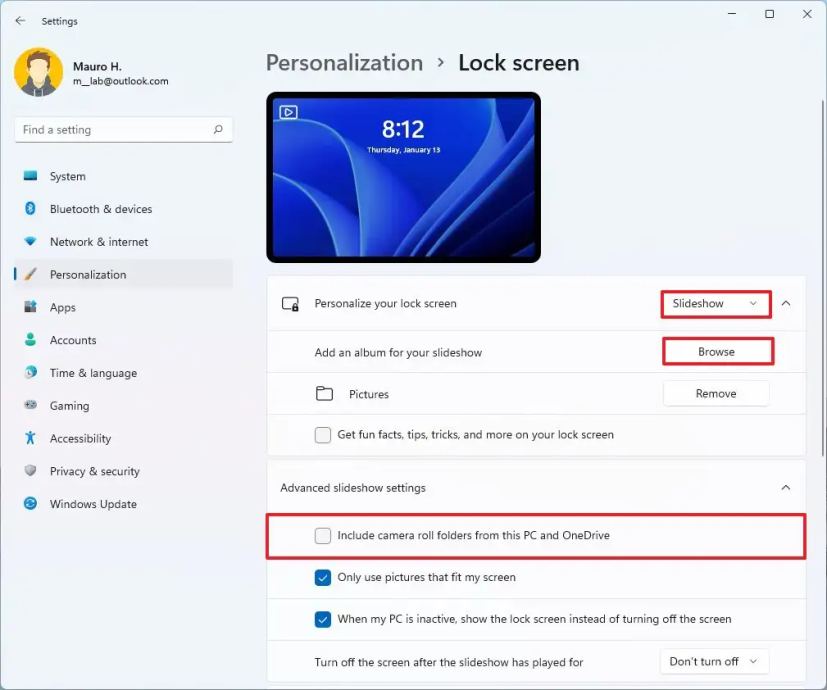
(Opcional) Clique em Remover botão para os locais de apresentação de slides padrão.
Clique no botão Procurar.
Selecione a pasta com as imagens para girar na tela de bloqueio.
Clique no botão “Escolher esta pasta”.
(Optio nal) Desmarque a opção “Obtenha curiosidades, dicas, truques e muito mais na tela de bloqueio”.
(Opcional) Na seção”Configurações avançadas da apresentação de slides”, marque a caixa “Incluir pastas de imagens da câmera deste PC e do OneDrive”.
Use a opção “Desligar a tela após a reprodução da apresentação de slides” e selecione o tempo antes de desligar a tela.
Depois de concluir as etapas, a tela de bloqueio do Windows 11 mostrará e girará as imagens dos locais de pasta que você escolheu.
Alterar tela de bloqueio com Spotlight no Windows 11
Para ativar o Spotlight da tela de bloqueio no Windows 11, siga estas etapas:
Abra Configurações.
Clique em Personalização.
Clique na página Tela de bloqueio no lado direito.
Na configuração”Personalizar sua tela de bloqueio”, selecione a opção Windows Spotlight.
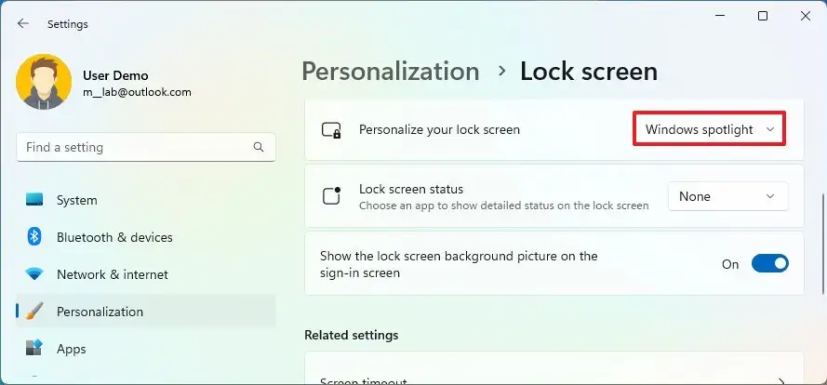
Depois de concluir as etapas, o sistema fará o download das imagens da nuvem e as definirá em rotação na tela de bloqueio do Windows 11.
Tela somente @media e (mín.-width: 0px) e (min-height: 0px) { div[id^=”bsa-zone_1659356403005-2_123456″] { min-width: 300px; altura mínima: 250px; } } Tela somente @media e (largura mínima: 640px) e (altura mínima: 0px) { div[id^=”bsa-zone_1659356403005-2_123456″] { largura mínima: 300px; altura mínima: 250px; } }
